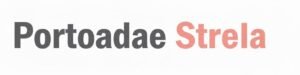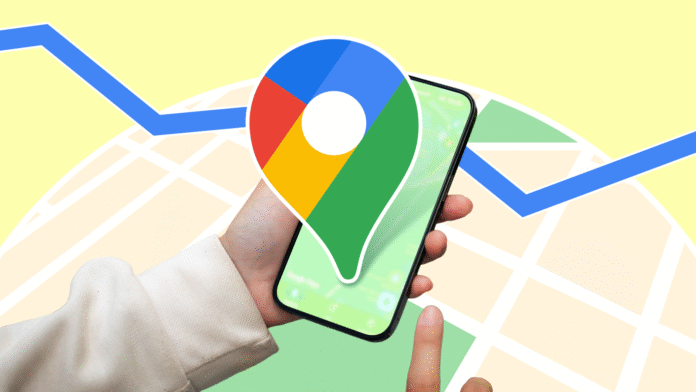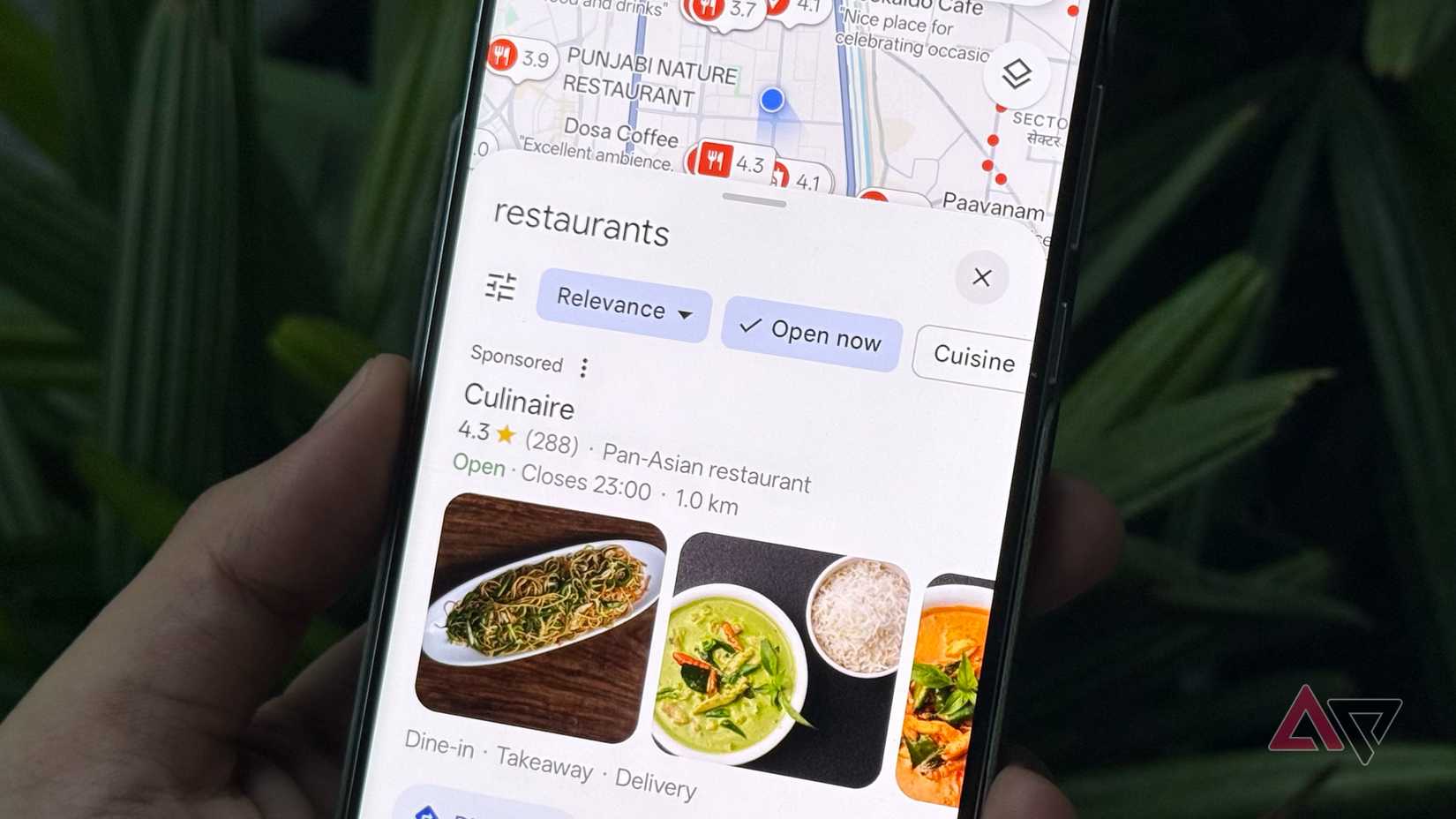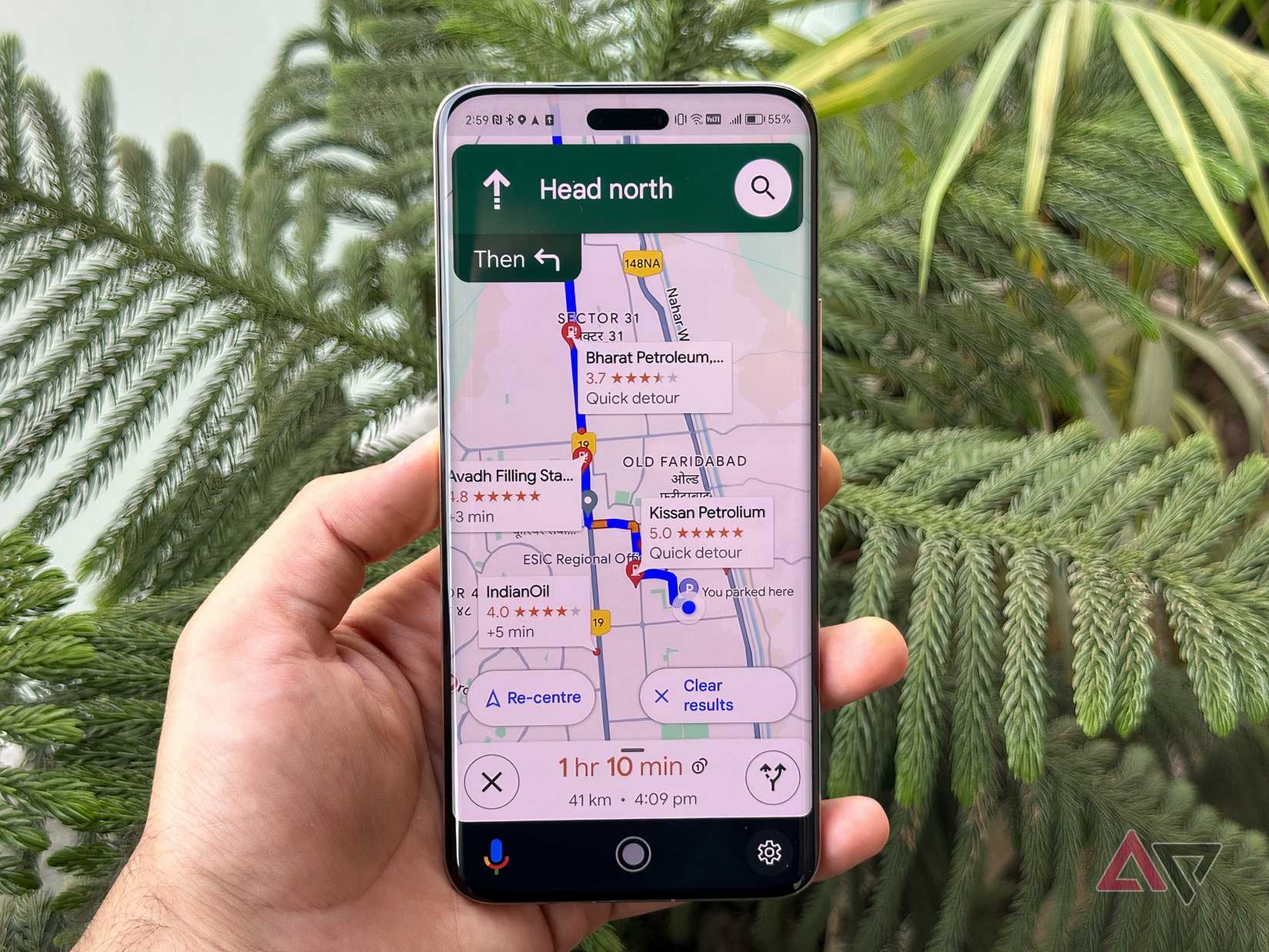Google Maps è una delle poche app che ha superato 10 miliardi di download sul Google Play Store.
Anche se parte del motivo è che Google Maps è installato su ogni telefono Android per impostazione predefinita, è un nome familiare nel mondo mobile perché tanti utenti si affidano a lui ogni giorno per la navigazione.
Utilizzo Google Maps da anni, non perché sia popolare, ma perché non ho mai sentito il bisogno di passare a un’altra app per le mappe. Non ho mai cercato altrove perché Google Maps ha continuato ad evolversi acquisendo nuove funzionalità e miglioramenti a un ritmo costante.
Poiché Google continuava a introdurre nuove funzioni, ho dovuto adattarmi ad esse e abbandonare alcune delle mie vecchie abitudini per rendere la navigazione più veloce. La parte migliore è che non ho dovuto fare molti sforzi.
Ecco le cinque vecchie abitudini che ho abbandonato per rendere la navigazione molto più veloce su Google Maps.
Digitando manualmente l’indirizzo completo
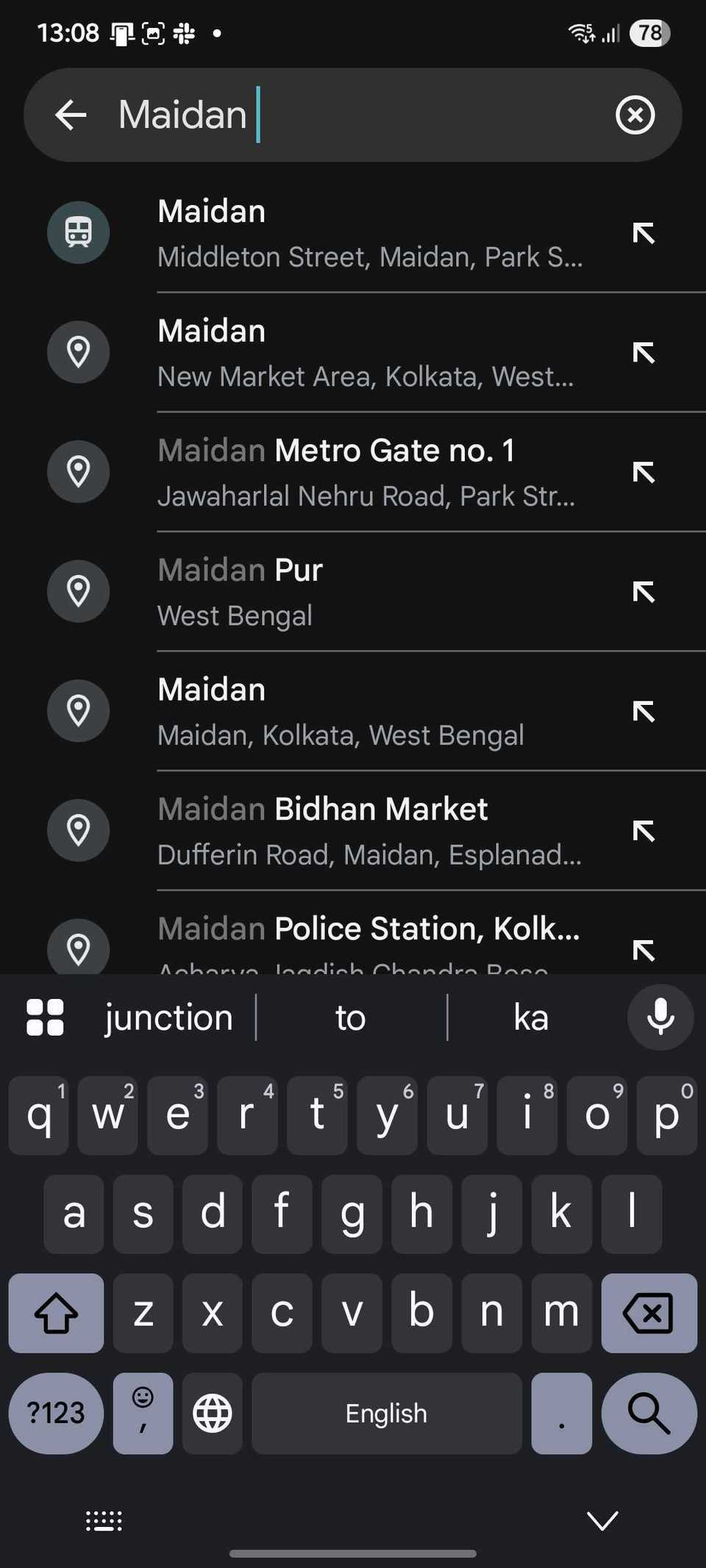
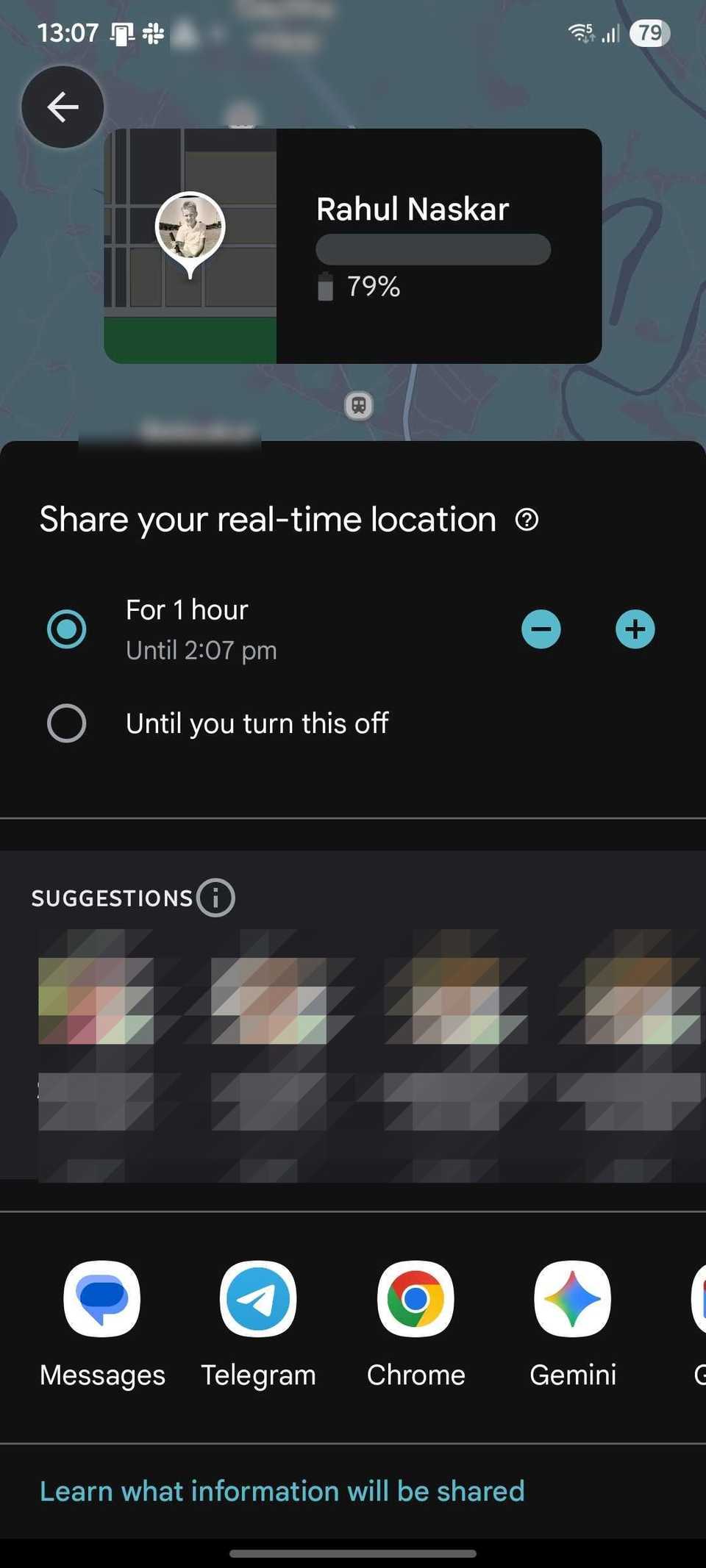
Scrivere l’indirizzo completo è la cosa giusta da fare se vuoi che l’altra persona trovi il tuo posto. Ma questo non è il caso dell’app Google Maps, perché ti permette di essere molto più efficiente se conosci i trucchi giusti.
La barra di ricerca di Google Maps mi evita di dover digitare l’indirizzo completo. La barra di ricerca mostra numerosi suggerimenti relativi a ciò che ho appena digitato, quindi tutto quello che devo fare è individuare quello giusto e toccare.
Tuttavia, non è l’idea migliore affidarsi sempre ai suggerimenti della barra di ricerca per ricevere aiuto. Ad esempio, quando sono vicino alla mia destinazione e vedo il luogo sulla mia mappa, lo premo a lungo e tocco Indicazioni. Questo mi dà il percorso migliore per raggiungere il posto.
Non è nemmeno necessario digitare l’indirizzo completo affinché qualcuno possa contattarti. Condividi invece un collegamento alla tua posizione in tempo reale tramite WhatsApp, Google Messaggi o qualsiasi altra piattaforma utilizzata.
Non ricordo l’ultima volta che ho digitato un indirizzo completo su Google Maps dopo aver appreso questi trucchi.
Pizzicare e trascinare per cercare in una nuova area
Non l’ho mai capito Stavo usando Google Maps in modo sbagliato fino a qualche giorno fa, quando sono andata a vedere una partita di cricket tra India e Sud Africa. La partita si è svolta in un posto che non avevo mai visitato prima.
Dato che il buongustaio che è in me vuole conoscere i migliori ristoranti quando ho intenzione di visitare un nuovo posto, stavo cercando di trovarli dopo aver appreso il percorso più breve per raggiungere il luogo dalla mia posizione.
Questa è stata la prima volta che ho notato i filtri Esplora su Google Maps. Insieme alla posizione, Google Maps mostra anche filtri come “Ristoranti”, “Attrazioni”, “Hotel”, “Caffè”, “Musei”, “Benzina” e altro ancora.
Invece di trascinarlo per esplorare i ristoranti vicini, ho toccato il filtro “Ristorante”. I migliori risultati potrebbero non essere sempre i migliori in termini di qualità, ma non ci vorrà molto tempo per scegliere quello giusto in base alle recensioni.
Ogni elenco mostra l’opzione “Indicazioni stradali”. Toccalo se trovi l’opzione giusta per consentire a Google Maps di guidarti al ristorante dalla tua posizione attuale.
È stato strano quando mi sono reso conto che non avevo mai utilizzato questi comodi filtri su Google Maps prima di quel momento, perché non sono nascosti. Non so il motivo, ma non riuscire a trovarne uno decente più vicino al posto potrebbe avermi spinto a guardare più da vicino.
Sono contento di averlo fatto, perché mi piace il modo in cui i filtri Esplora aiutano con la navigazione.
Immettendo ogni volta la stessa destinazione
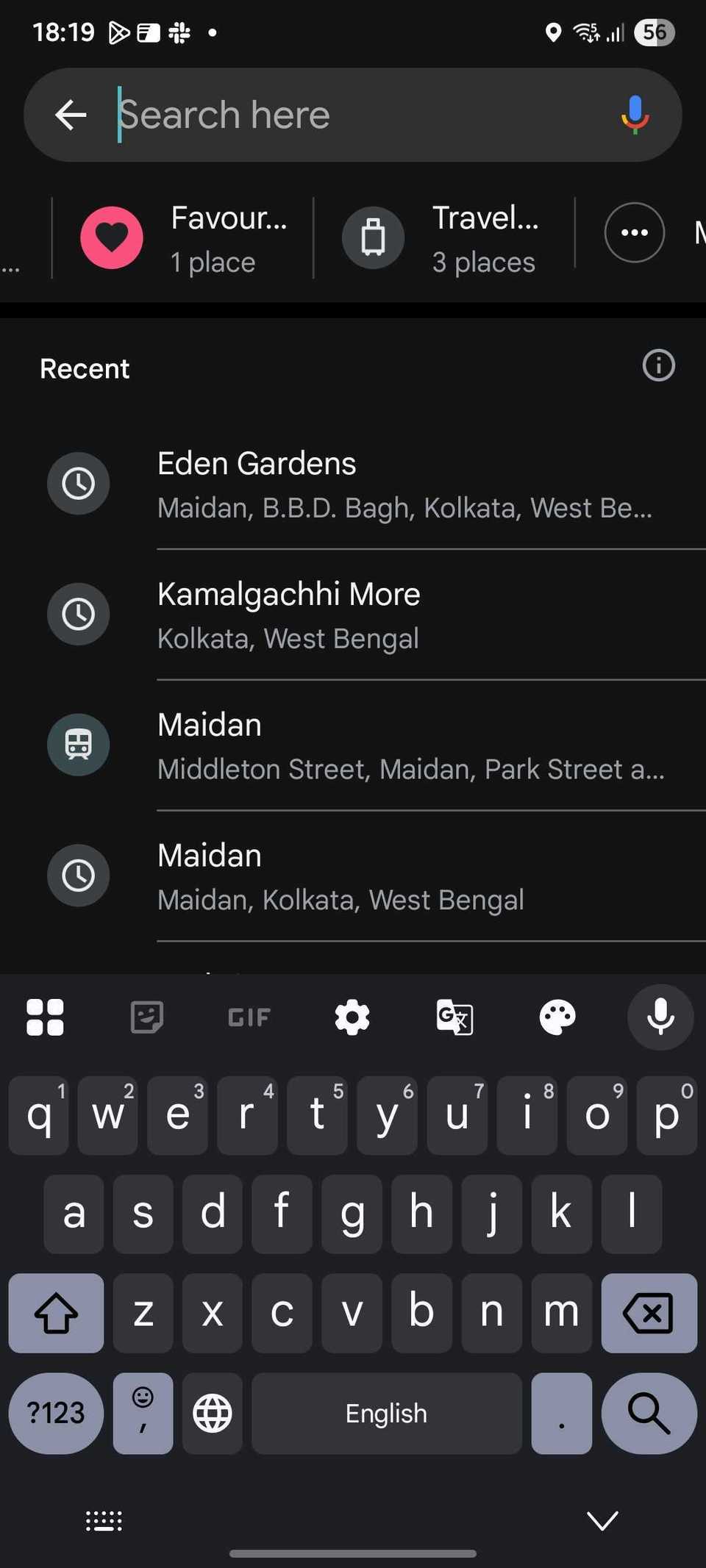
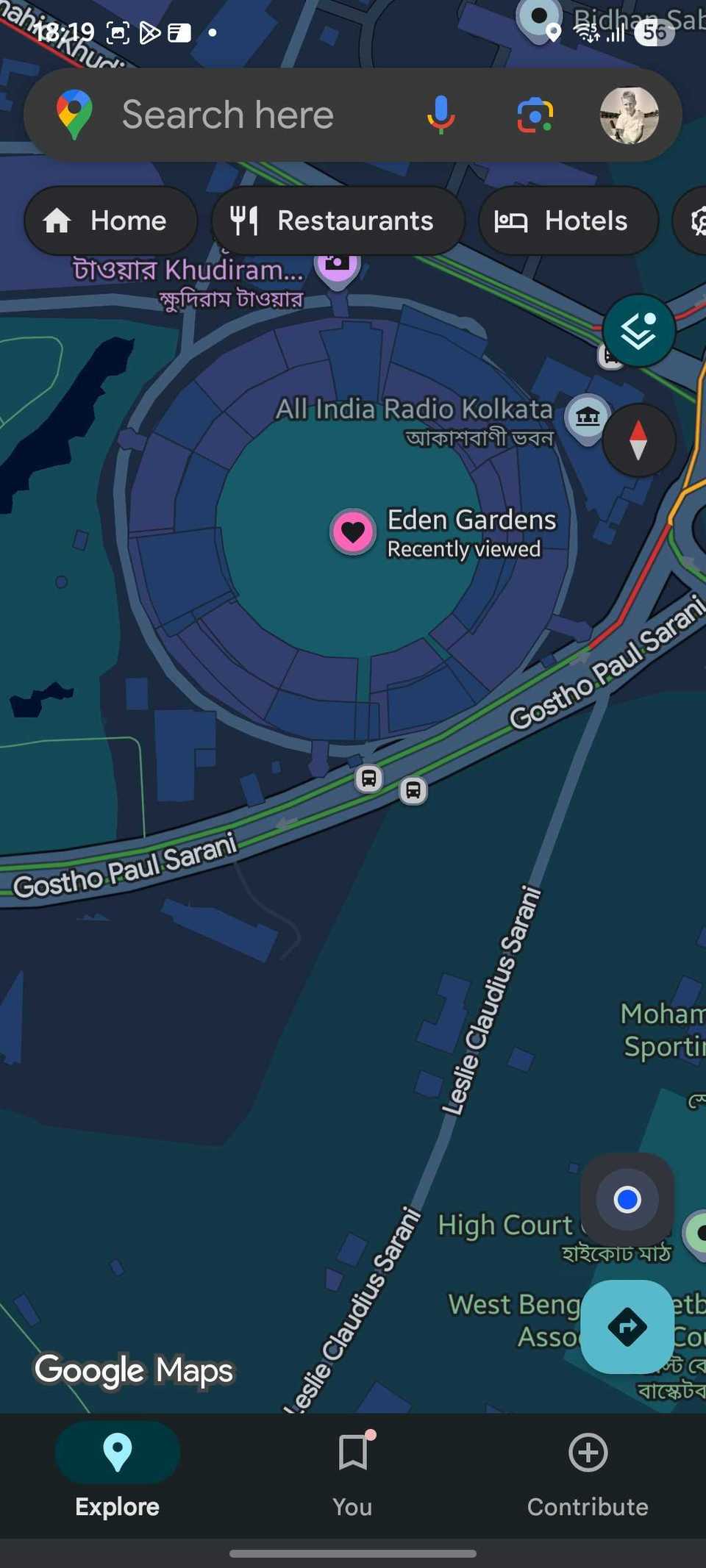
La barra di ricerca di Google Maps fa molto di più che suggerire i nomi dei luoghi associati a ciò che digiti. Prima di digitare qualsiasi cosa dopo aver toccato la barra di ricerca, vedrai tutte le tue ricerche recenti.
Se visito lo stesso posto un paio di volte o più in una settimana o un mese, ogni volta da una posizione diversa, non digito lo stesso posto nella barra di ricerca. Invece, esploro la sezione “Recenti” per trovare il posto.
Se visiti un luogo più spesso di questo, è meglio salvarlo. Puoi aggiungerlo a “Preferiti”, “Da visitare” e “Luoghi speciali”. Quando tocchi la barra di ricerca, troverai queste opzioni subito sotto di essa, che ti aiuteranno a trovare rapidamente il modo migliore per raggiungere il luogo dalla tua posizione attuale.
Recentemente ho aggiunto all’elenco dei preferiti lo stadio di cricket dove l’India ha affrontato il Sud Africa in una partita di test di cinque giorni. Questa funzione è disponibile per tutti, quindi puoi seguire lo stesso trucco se prevedi di visitare un luogo più frequentemente.
Ignorando lo zoom con un dito di Google Maps
Ho smesso di ingrandire le mappe per trovare ristoranti famosi o attrazioni turistiche nelle vicinanze, ma ciò non rende la funzionalità di zoom indesiderata per me. Mi affido ancora ad esso per individuare le corsie, che non sono sempre visibili nella visualizzazione predefinita.
Trovo sempre scomodo usare due dita per ingrandire o rimpicciolire, soprattutto quando cammino. Questo è il momento in cui il rischio che il telefono ti scivoli dalle mani è massimo, a meno che non usi un’altra mano. Ho rotto il display del mio OnePlus 7 Pro in questo modo.
Da quell’incidente, ho evitato di eseguire lo zoom con una mano su Google Maps finché non ho scoperto lo zoom con un dito. Invece di usare due dita, tocco due volte, tengo il dito sullo schermo al secondo tocco, quindi faccio scorrere verso l’alto per rimpicciolire e verso il basso per ingrandire.
Non devo più smettere di camminare per utilizzare la funzione di zoom su Google Maps.
Non abilitare il livello di traffico
Mi pento di non aver utilizzato abbastanza questa funzionalità in tutti gli anni in cui ho utilizzato Google Maps. Google è in parte responsabile perché mostra la congestione in tempo reale durante la navigazione, quindi non mi sono mai preso la briga di controllare in anticipo le informazioni sul traffico.
Ora che utilizzo il livello traffico, posso vedere la congestione anche quando non sto navigando, aiutandomi a decidere quale percorso o luoghi evitare.
Google Maps mostra suggerimenti di reindirizzamento se diventa disponibile un percorso più veloce, ma a quel punto sei già in ritardo.
Io non affronto più questo problema e non devi farlo nemmeno tu. Apri Google Maps, tocca Strati icona e selezionare Traffico per vedere la congestione prima di iniziare la navigazione.
Non tornerò a fare molto affidamento sul traffico di navigazione, perché prevenire è sempre meglio che curare.
Google Maps ti aiuta a raggiungere comodamente la tua destinazione
Le funzionalità principali di Google Maps sono sufficienti per guidarti verso la tua destinazione, ma la definizione di navigazione moderna è cambiata, richiedendo agli utenti di apportare tali modifiche. Tuttavia, abbandonare le vecchie abitudini da solo non sarà sufficiente.
È necessario personalizzare Google Maps in base alle proprie esigenze per svolgere le attività rapidamente. Ad esempio, una delle modifiche degne di nota è il download delle mappe per l’utilizzo offline.
Le mappe offline sono utili quando guidi o percorri una distanza in cui la connessione Internet non è disponibile o è scarsa. Google Maps offre di più opzioni di personalizzazione progettate per risolvere vari altri problemi.
Dai un’occhiata più da vicino alla pagina Impostazioni dell’app per scoprire cosa renderà la navigazione più fluida per te. Se sei un appassionato di privacy, assicurati di utilizzare la modalità di navigazione in incognito quando ne hai bisogno.
Google Maps ha qualcosa per tutti, ma il tuo modo di utilizzare l’app determina quanto ne trarrai. Se le tue vecchie abitudini si intromettono, è ora di lasciarle andare.